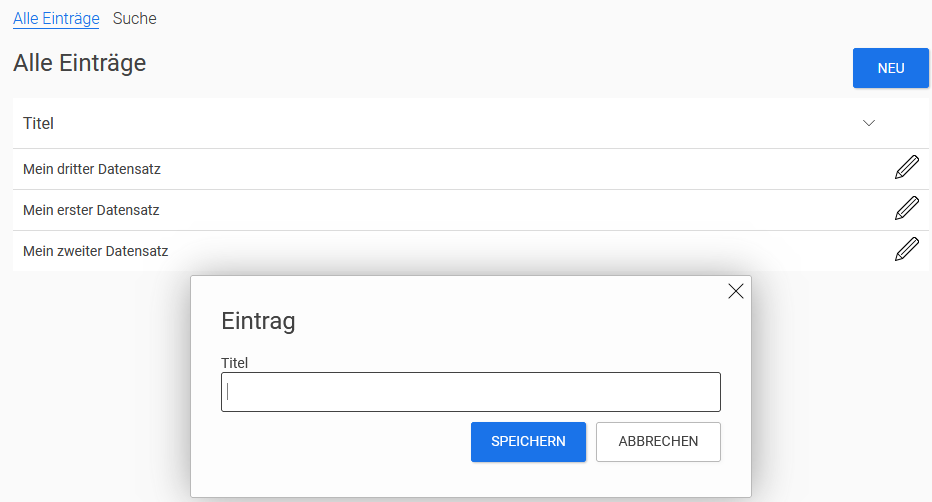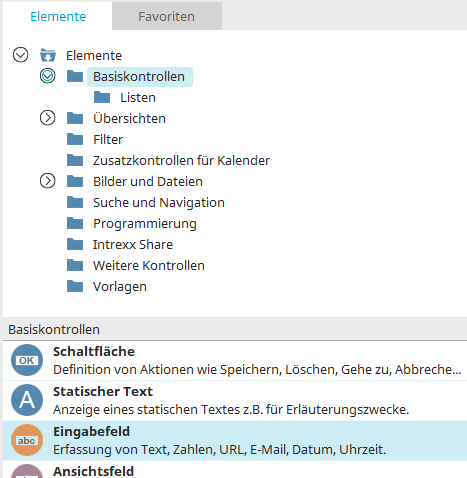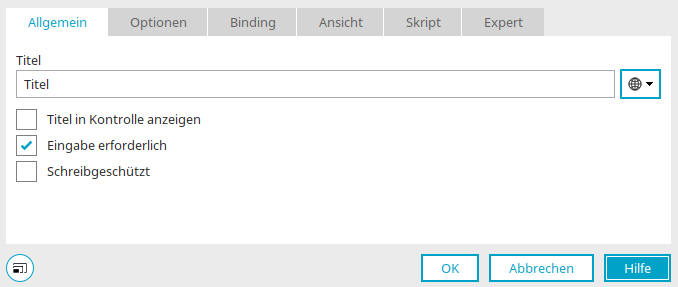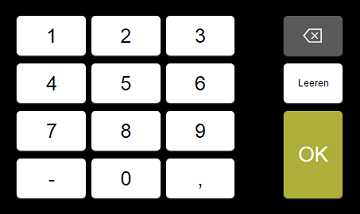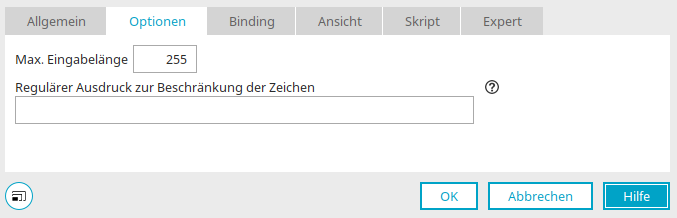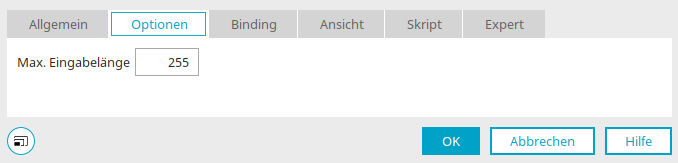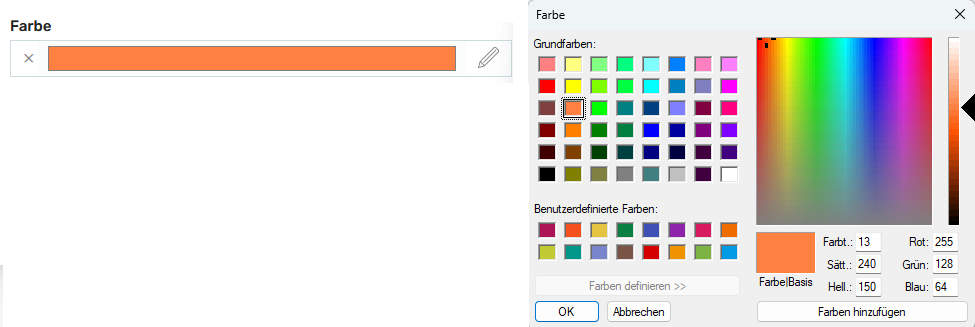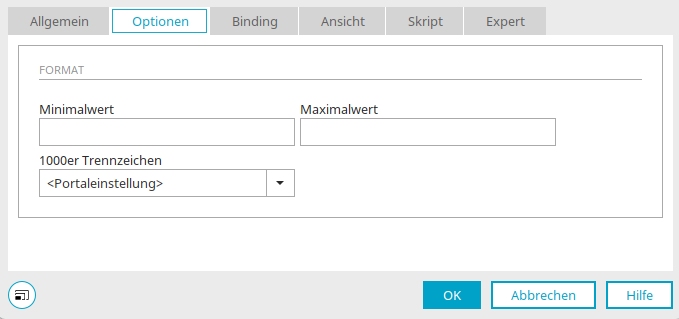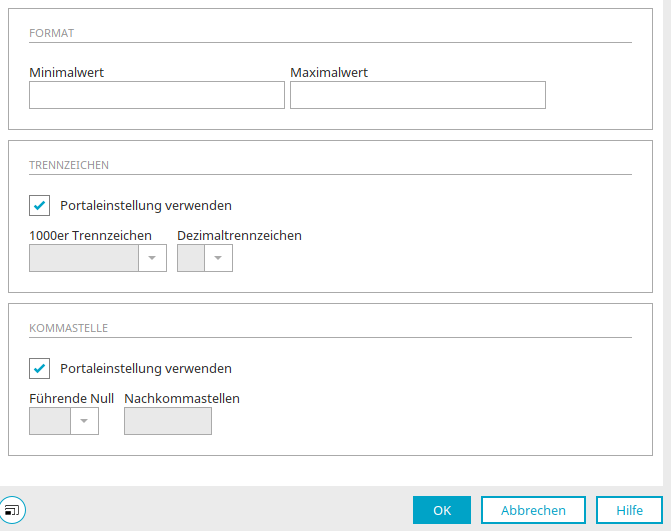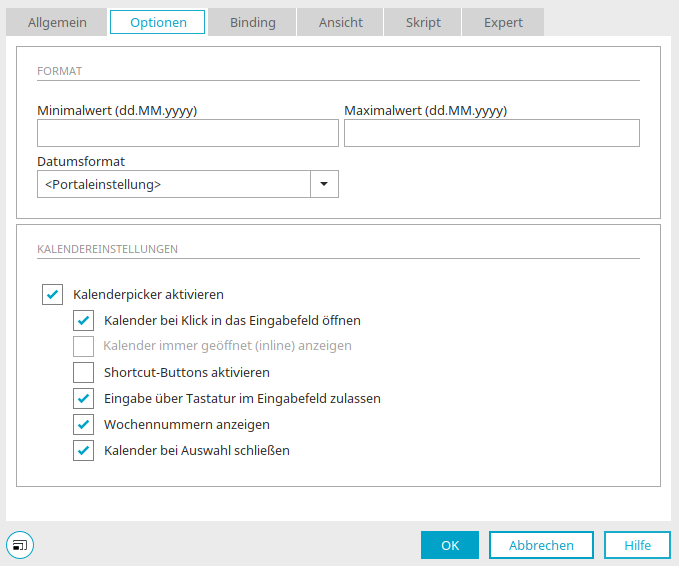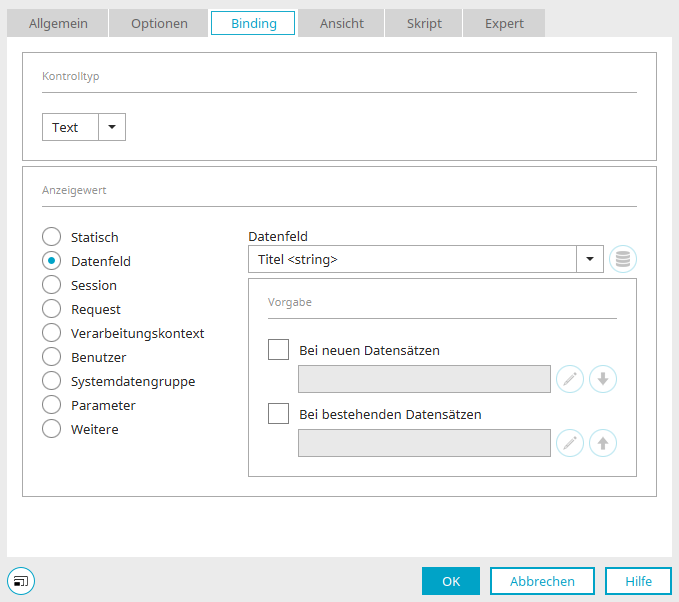Eingabefeld
Das Applikationselement "Eingabefeld" gehört zu den Basiskontrollen. Die Eingabelänge ist auf 255 Zeichen begrenzt. Auf der Abbildung oben sehen Sie das Eingabefeld "Titel", in dem ein Titel erfasst werden kann. Gespeichert werden kann diese Eingabe mit einer entsprechenden Schaltfläche, sofern ein Datenfeld mit dem Eingabefeld verbunden ist.
Eingabefelder sind für unterschiedliche Datentypen konfigurierbar. Es steht eine Vielzahl von Kontrolltypen zur Verfügung.
Das Eingabefeld-Element finden Sie im Modul "Applikationen" im Bereich "Elemente". Ein neues Eingabefeld kann erstellt werden, indem das Element von hier aus per Drag & Drop auf der Arbeitsfläche positioniert wird.
Weitere Informationen für das Erstellen von Elementen finden Sie hier.
Der Eigenschaftendialog eines Eingabefeld-Elements öffnet sich automatisch, wenn ein neues Eingabefeld erstellt wird. Der Eigenschaftendialog eines bestehenden Eingabefeldes kann mit einem Doppelklick auf das Element auf der Arbeitsfläche, über das Kontextmenü "Eigenschaften" oder über das Hauptmenü "Bearbeiten / Eigenschaften" geöffnet werden, wenn das Eingabefeld auf der Arbeitsfläche markiert ist.
Allgemein
Im Eigenschaftendialog von Eingabefeldern finden Sie auf dem Reiter "Allgemein" finden die folgenden Einstellungen:
Titel
Tragen Sie hier den Titel des Eingabefeldes ein. Informationen zu mehrsprachigen Titeln finden Sie hier.
Titel in Kontrolle anzeigen
Diese Einstellung bewirkt die Anzeige des Titels im Eingabefeld bei der Anzeige im Browser.
Eingabe erforderlich
Mit dieser Einstellung wird ein Eingabefeld zum Pflichtfeld.
Schreibgeschützt
Mit dieser Einstellung ist die Eingabe in dieses Feld nicht mehr möglich.
Bei Klick in Kontrolle Nummernblock anzeigen
Diese Einstellung ist verfügbar bei Eingabefeldern mit dem Kontrolltyp "Ganzzahl", "Gleitkommazahl" oder "Währung" auf Seiten, die für mobile Endgeräte transformiert sind. Im mobilen Endgerät wird ein Nummernblock angezeigt, über den Ziffern ausgewählt und eingetragen werden können.
Auf dem Reiter "Optionen" finden Sie beim Eingabefeld bei den verschiedenen Kontrolltypen unterschiedliche Einstellungen.
Optionen - Kontrolltyp "Text"
Maximale Eingabelänge
Hier wird festgelegt, wie viele Zeichen im Eingabefeld maximal eingetragen werden dürfen. Ist kein Wert eingetragen, so werden maximal 255 Zeichen zugelassen. Bei einer Überschreitung der Zeichenanzahl wird eine Meldung während der Eingabe ausgegeben.
Regulärer Ausdruck zur Beschränkung der Zeichen
Hier kann ein regulärer Ausdruck, der definiert, welche Zeichen für die Eingabe erlaubt sind, eingetragen werden. Die Eingabe von anderen Zeichen wird nicht akzeptiert. Folgende reguläre Ausdrücke sind möglich:
-
[a-z]
exakt ein kleiner Buchstabe von a-z
-
[a-z]*
0 bis unendlich kleine Buchstaben von a-z
-
[0-9]
exakt eine Ziffer zwischen 0 und 9
-
[a-zA-Z0-9_]
exakt ein Zeichen der Menge: Buchstaben (groß und klein), Ziffern und der Unterstrich
-
[abc]
a,b oder c
-
[^abc]
nicht a,b oder c
Zeichen, die mit Backslash maskiert werden müssen:
(){}[]\|/+?*.^&-<>^=$!
Optionen - Kontrolltyp "E-Mail"
Maximale Eingabelänge
Hier wird festgelegt, wie viele Zeichen im Eingabefeld maximal eingetragen werden dürfen. Ist kein Wert eingetragen, so werden maximal 255 Zeichen zugelassen. Bei einer Überschreitung der Zeichenanzahl wird eine Meldung während der Eingabe ausgegeben.
E-Mail-Adresse auf Gültigkeit prüfen
Prüft, ob in der eingetragenen E-Mailadresse ein @-Zeichen und eine Domain angegeben sind.
Optionen - Kontrolltyp "URL" und "Telefon"
Maximale Eingabelänge
Hier wird festgelegt, wie viele Zeichen im Eingabefeld maximal eingetragen werden dürfen. Ist kein Wert eingetragen, so werden maximal 255 Zeichen zugelassen. Bei einer Überschreitung der Zeichenanzahl wird eine Meldung während der Eingabe ausgegeben.
Kontrolltyp "Farbe"
Bei Eingabeelementen mit dem Kontrolltyp "Farbe" gibt es keine optionalen Einstellungen. Im Browser wird bei Klick in das Eingabefeld eine Palette geöffnet, aus der die gewünschte Farbe ausgewählt werden kann.
Optionen - Kontrolltyp "Ganzzahl"
Minimalwert / Maximalwert
Hier legen Sie den Wert fest, der bei der Eingabe nicht unterschritten bzw. überschritten werden darf. Der Wert wird vor dem Speichern der Seite geprüft. Bei nicht zulässigen Werten wird ein entsprechender Hinweis ausgegeben.
1000er Trennzeichen
Kann als Punkt oder Komma dargestellt werden. Wenn Sie den Eintrag "Portaleinstellung" auswählen, wird das Trennzeichen gemäß der Einstellung des Zahlenformats in den Ländereinstellungen des Portals für die jeweilige Sprache ausgegeben.
Optionen - Kontrolltypen "Gleitkommazahl" und "Währung"
Minimalwert / Maximalwert
Hier legen Sie den Wert fest, der bei der Eingabe nicht unterschritten bzw. überschritten werden darf. Der Wert wird vor dem Speichern der Seite geprüft. Bei nicht zulässigen Werten wird ein entsprechender Hinweis ausgegeben.
Trennzeichen
Portaleinstellung verwenden
Mit dieser Einstellung wird das Trennzeichen gemäß der Einstellung des Zahlenformats in den Ländereinstellungen des Portals für die jeweilige Sprache verwendet. Wenn Sie das 1000er Trennzeichen und Dezimaltrennzeichen abweichend von den Portaleinstellungen festlegen möchten, deaktivieren Sie diese Einstellung, damit die Einstellungen "1000er Trennzeichen" und "Dezimaltrennzeichen" aktiviert werden.
1000er Trennzeichen
Wählen Sie hier das gewünschte Trennzeichen aus.
Dezimaltrennzeichen
Wählen Sie hier das gewünschte Dezimaltrennzeichen aus.
Kommastelle
Portaleinstellung verwenden
Mit dieser Einstellung wird die Kommastelle gemäß der Einstellung des Zahlenformats in den Ländereinstellungen des Portals für die jeweilige Sprache verwendet. Wenn Sie die Kommastelle abweichend von den Portaleinstellungen festlegen möchten, deaktivieren Sie diese Einstellung, damit die Einstellungen "Führende Null" und "Nachkommastellen" aktiviert werden.
Führende Null
Legt das Format von Nullen, die der Zahl vorangestellt sind, fest (z.B. 0.7 oder .7).
Nachkommastellen
Geben Sie hier mit einer Ganzzahl an, wie viele Stellen nach dem Komma ausgegeben werden sollen.
Optionen - Kontrolltypen "Datum", "Uhrzeit", "Datum & Uhrzeit"
Minimalwert / Maximalwert
Hier legen Sie den Wert fest, der bei der Eingabe nicht unterschritten bzw. überschritten werden darf. Der Wert wird vor dem Speichern der Seite geprüft. Bei nicht zulässigen Werten wird ein entsprechender Hinweis ausgegeben.
Datumsformat
Hier wird das Format der Datumsanzeige festgelegt. Dabei entspricht
-
dd
der zweistelligen Anzeige des Tages
-
MM
der zweistelligen Anzeige des Monats
-
yyyy
der vierstelligen Anzeige des Jahres
Mit der Auswahl "Portaleinstellung" wird das Format aus den Ländereinstellungen des Portals für die jeweilige Sprache verwendet.
Uhrzeitformat
Hier wird das Format der Uhrzeit festgelegt. Dabei entspricht
-
HH
der zweistelligen Anzeige der Stunde
-
mm
der zweistelligen Anzeige der Minute
-
ss
der zweistelligen Anzeige der Sekunde
Mit der Auswahl "Portaleinstellung" wird das Format aus den Ländereinstellungen des Portals für die jeweilige Sprache verwendet.
Kalendereinstellungen
Alle Informationen zu diesen Einstellungen finden Sie hier.
Binding
Auf diesem Reiter im Eigenschaftendialog kann der Anzeigewerte des Elements definiert werden. Alle Informationen zu diesen Einstellungen finden Sie hier.